Değerli Dostlar,
Bugün , daha önceki sürümlerini yayınladığımız Oracle Linux 8 işletim sisteminin kurulumunu anlatacağız. Oracle Linux kendi veri tabanı olan Oracle Database için tasarlanmış son derece stabil ve kararlı çalışan bir işletim sistemidir. Herhangi bir lisans gerektirmeyen bu işletim sistemini Oracle Database ile birlikte kullanabilir yada kendi başına farklı amaçlar için düzenleyebilirsiniz.
Oracle Linux 8 .ISO dosyasını https://edelivery.oracle.com/osdc/faces/Home.jspx adresinden ücretsiz kayıt olarak indirebilirsiniz.
ISO dosyamızı mount etiğimiz zaman karşımıza klasik olarak Oracle karşılama ekranı gelmektedir. Bu ekranda ” Install Oracle Linux 8.0.0 ” diyerek kuruluma başlıyoruz.
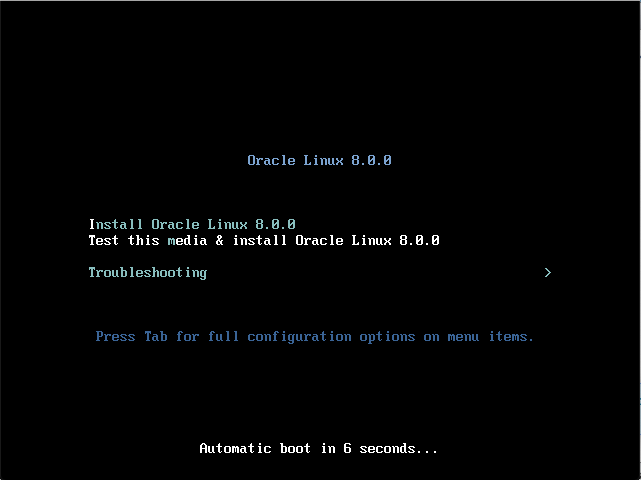
Bu ekranımız işletim sistemi dilini seçeceğiz. Burada Türkçe dahil bir çok dil bulunmaktadır fakat ben daha sonra Oracle Database kuracağım için ” English ” olacak şekilde bırakıyorum ve ” Continue ” diyerek devam ediyorum.
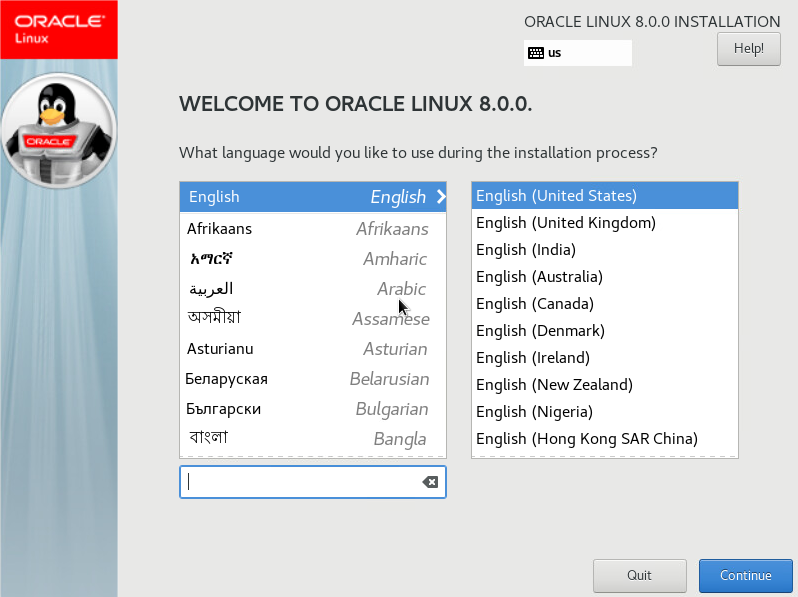
Önceki sürümlere göre daha basit ve işlevsel olan Konfig ekranına geldik. Burada klavye ve disk ayarlarımız gibi düzenlemeleri yapacağız.
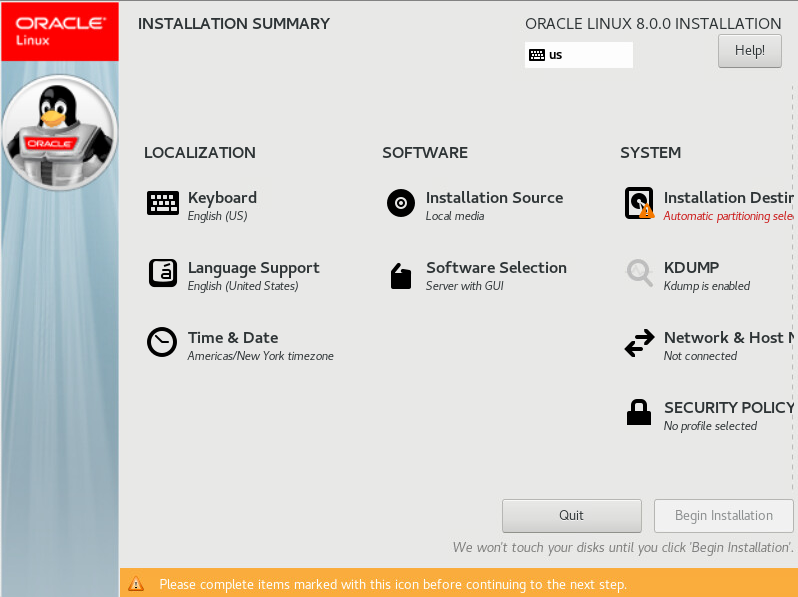
Öncelikli olarak ” Keyboard ” ayarımı yapacağım. Klavyemin Türkçe olmsın da bir sıkıntı olmadığı için ” Turkish ” seçeneğini ekleyerek ” Done ” butonu ile konfig ekranıma geri dönüyorum.
Sıradaki ayarım saat dilimi üzerine olacak. ” Time & Date ” kısmından ” İstanbul ” seçiyorum ve ” Done ” butonu ile konfig ekranıma geri dönüyorum.
Sıradaki ayarım işletim sistemime özellikler katmak olacak. ” Software Selection ” kısmına geliyorum ve ” Server with GUI ” seçeli olacak şekilde ” Done ” butona basarak konfig ekranıma dönüyorum.
Artık disk yapılandırması sırası geldi. Ben test amaçlı olarak çalıştığım 120GB kapasiteli bir disk atadım ve bu diski işletim sisteminin kendi istediği şekilde biçimlendirmesini istiyorum. Bundan dolayı Storage Configuration kısmında ” Automatic ” seçili olacak şekilde ” Done ” butonu ile geri geliyorum. Bu sayede sanal makinamın donanım özelliklerine göre disk otomatik yapılandırılacak.
Sıra Ağ ayarlarımıza geldi. Benim sistemimde DHCP olduğu için otomatik bir ip adresi alacağım. ” Network & Host Manager ” kısmına gelerek ethernet kartımı ” ON ” butonuna tıklayarak açıyorum. ” Done ” ile konfig ekranıma geri geliyorum.
Tüm ayarlarımı minumum seviyede yaptığıma göre artık ” Begin Installation ” diyerek kuruluma başlayabilirim.
Kurulum esnasında Oracle benden ” root ” şifresi isteyecek.
Root için bir şifre belirliyorum ve ” Done ” butonu ile geri geliyorum.
Kurulum işlemi tamamlandığında ” Reboot ” butonu aktif olup sistemi yeniden başlatmamızı isteyecektir.
İşletim sistemimiz yeniden başladıktan sonra lisans koşullarını kabul etmemiz istenir.
” I accept the Licence ” seçeceğini seçip ” Done ” ile geri geliyoruz.
Lisansın kabul edilmesi ile birlikte ” Finish Configuration ” butonu aktif olacaktır. Son kez tıklıyoruz ve işletim sisteminin açılmasını sağlıyoruz.
Artık işletim sistemimiz kullanıma hazır. Root ile giriş yapıyoruz.
Oracle Linux 8 işletim sistemimiz artık kullanıma hazır.
Diğer makalelerde görüşmek dileğiyle.
